DHCP的概述:
DHCP(Dynamic Host Configuration Protocol)动态主机分配协议,它主要为客户端动态分配TCP/IP相关信息。DHCP提供安全、可靠且简单的TCP/IP网络设置,避免了TCP/IP网络中地址的冲突,同时也降低了管理IP地址设置的工作强度。
DHCP的优点:
1)减少管理员的工作量
2)减小输入错误的可能
3)避免IP冲突
4)当网络更改IP地址段时,不需要重新配置每台计算机的IP
5)计算机移动不必要重新配置TCP/IP信息
6)提高了IP地址的利用率
租约的产生
租约的更新
下面来介绍如何搭建DHCP服务器:
1.查看是否安装DHCP服务包及安装。
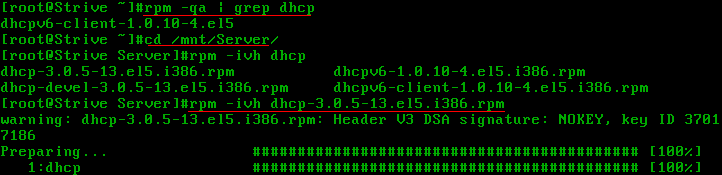
2.已经安装成功

3.先来查看一下配置文件里面的内容,这里面提示原始配置文件的模板文件所在地的位置在/usr/share/do/dhcp*/dhcpd.conf.sample。。我们把这个模板文件拷贝一份放到原配置文件下/etc/dhcpd.conf。。。
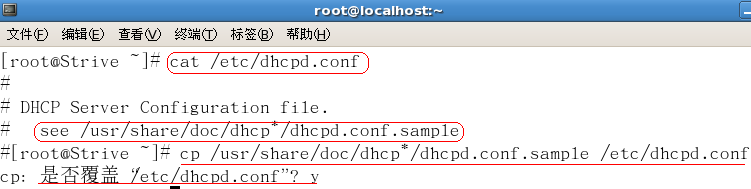
4.对这个配置文件进行编辑。。。

5、打开后可以看到如下:
①为所在的作用域
②为网关的设置
③所在的域
④为DHCP服务器的IP地址

6、配置完成后,重启服务。。。

7、我们先在windows客户端上进行测试如下:
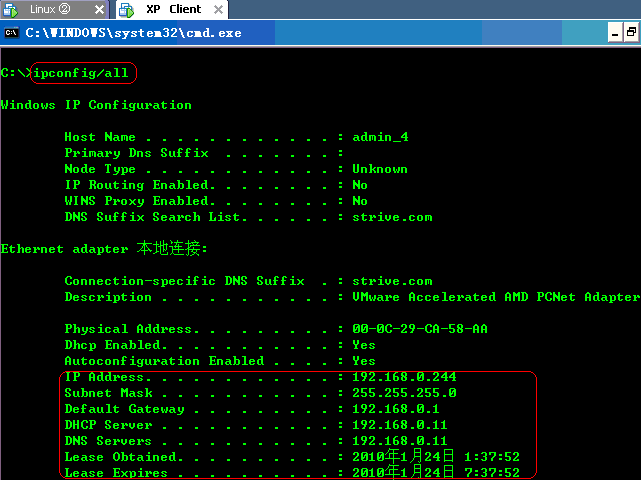
8、在下面这个文件里面可以看到,计算机的租约情况。。。。
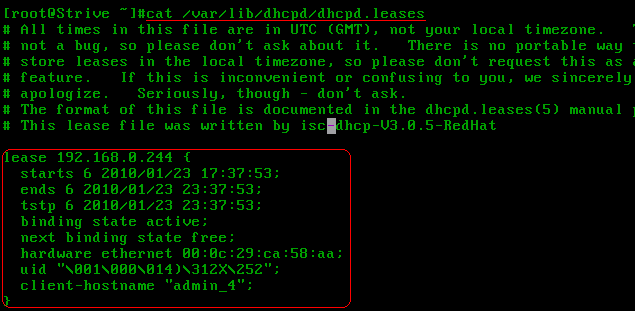
9、下面来进行配置保留,先看一下这台机子MAC。。
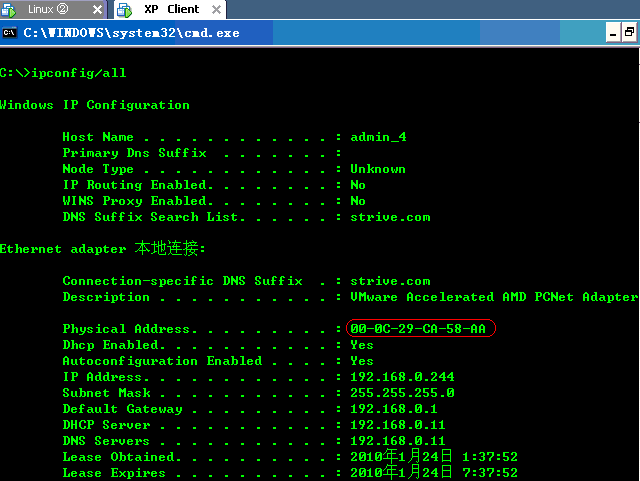
10、在红线范围内进行配置。。。。
①为所保留的计算机MAC地址
②为此计算机保留的IP
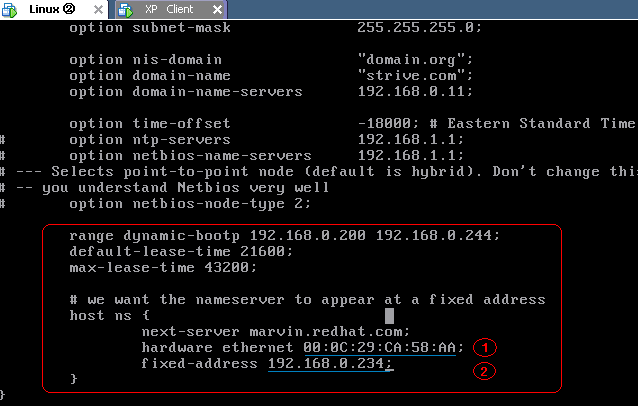
11、在Windows客户端进行测试。。。
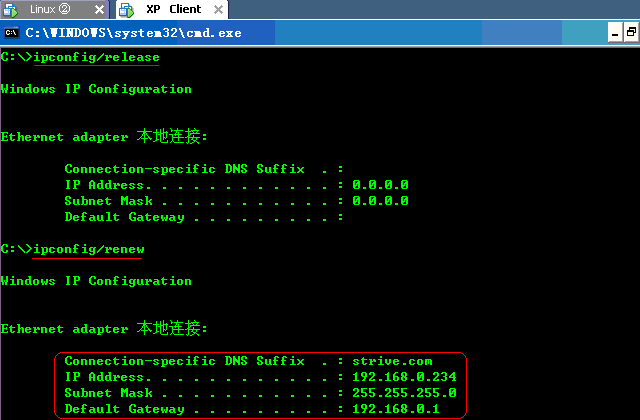
暂时完毕!!!
接上开始进行DHCP中继。。。
本次实验:DHCP中继
下图为实验拓扑DHCPr IP地址为192.168.1.11与中继的第一块网卡直接相连在同一网段上,在虚拟环境下规定为vmnet2,中继上的第二块网卡IP地址为192.168.2.254此端口设为监听端口,2.0网段的规定在vmnet3中,最后一台为客户端测试,只用一台就可以了,当测试的时候我们更改它的vmnet就行了。。
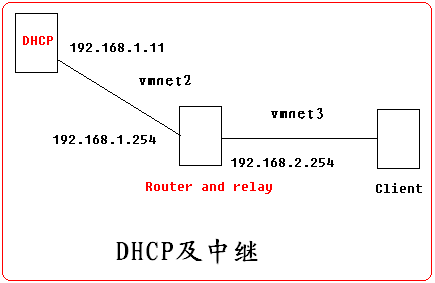
1.安装dhcp软件包。。

2.查看一下网络情况及IP信息。。
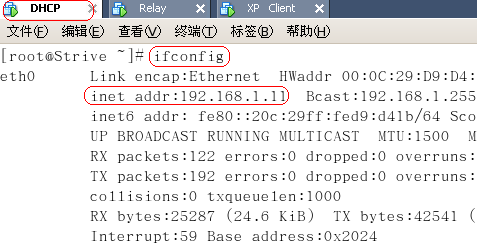
3.打开DHCP配置文件,,vim /e tc/dhcpd.conf进行编辑。。因为中继,建两个作用域,可以在多作用域中搭建,也可以在超级作用域中搭建。。。配置信息如下图。。。
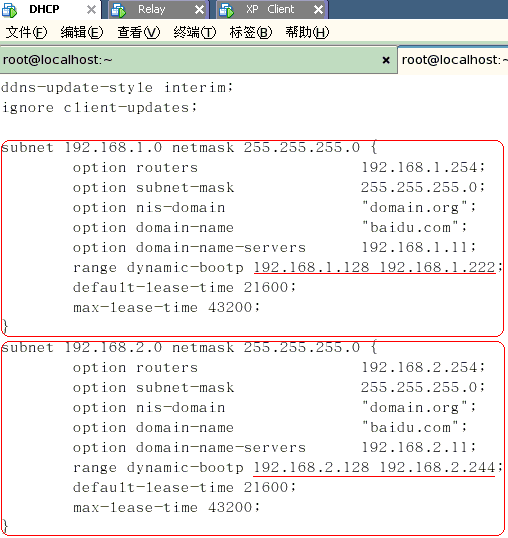
4.配置完成后,重启网卡及DHCP服务。。。
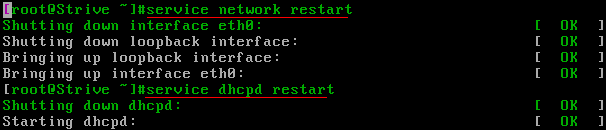
5.DHCP服务器配置完成后,现在来配置中继,先安装所需软件包,中继要特别注意,我们把中继功能和路由全部在一台主机上实现,,可根据实际的所在的网络情况来规定有几个网段进行DHCP分配IP,几个网段就要用几个网卡。。
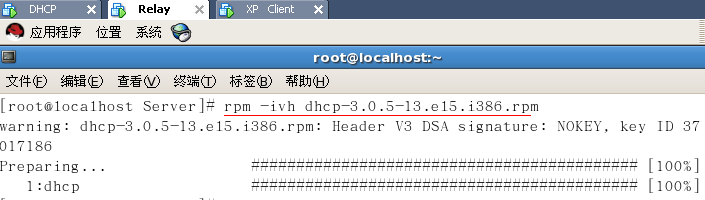
6.配置中继上的网络,两块网卡的IP信息如下。。。
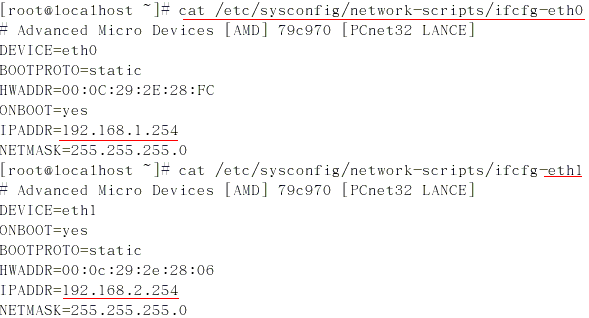
7.指定中继服务器,这个命令是临时的,如果长久生效,则必须写入配置文件中/etc/dhcrelay中。。
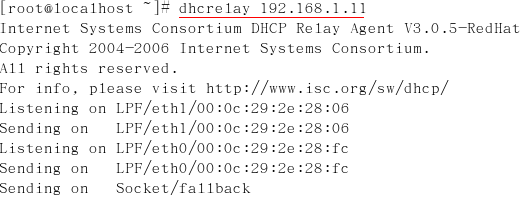
8.查看中继服务的状态,正常运行。。。

9.这个步骤没有图,这样还不行,这只能获取与DHCP同一网段的IP地址,不能获取另一网段的IP地址。。。有两种解决办法,第一种是:在DHCP服务器上写一条默认路由条目
#route add default gw 192.168.1.11 添加默认路由条目。
#ip route del default 删除默认路由条目
另一种方法是:在DHCP服务器上把网关设为DHCP服务器的IP地址即可。。。
下两图为测试情况。。。。
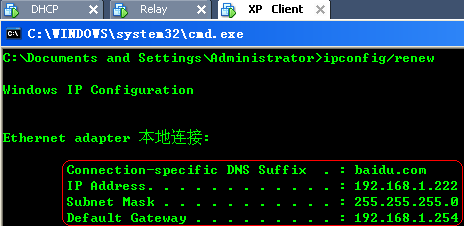
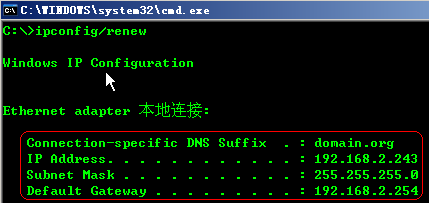
这个是显示地址租约情况。。。。。。。
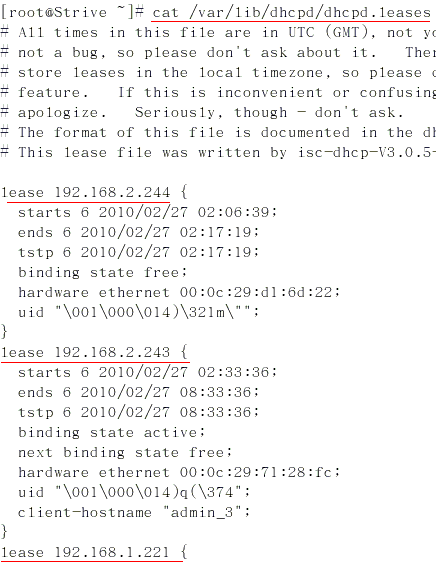
本次完毕!!
转载于:https://blog.51cto.com/gongzi/269793





















 418
418

 被折叠的 条评论
为什么被折叠?
被折叠的 条评论
为什么被折叠?








